Hãy nhập câu hỏi của bạn vào đây, nếu là tài khoản VIP, bạn sẽ được ưu tiên trả lời.

Hướng dẫn:
• Dùng công cụ để cắt phần dưới của hình vuông làm cổ áo.
• Di chuyển phần cổ áo này lên phía trên hình vuông. Sau đó em vẽ khuy áo, túi áo, tô đường viền màu đen cho chiếc áo:
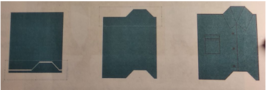
• Cuối cùng em sử dụng công cụ sao chép ra thành nhiều chiếc áo.
Kết quả:
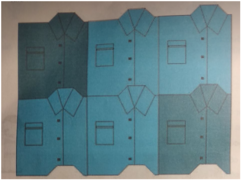

Hướng dẫn: Ngoài thủ tục trên, em cần xây dựng thủ tục chumbong như sau:
To chumbong
Setpencolor 1 htron fd 50 rt 72
Setpencolor 2 htron fd 50 rt 72
Setpencolor 3 htron fd 50 rt 72
Setpencolor 4 htron fd 50 rt 72
Setpencolor 5 htron fd 50 rt 72
Setpencolor 10
Pu bk 100 lt 20
Pd repeat 5 [fd 60 bk 60 rt 8]
End
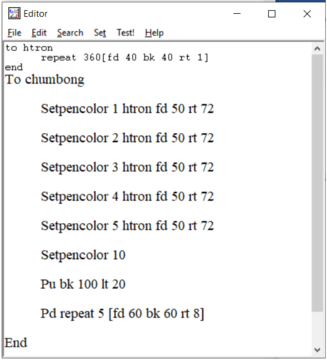


a) Sai. Ví dụ một số hình ảnh do cách nhiếp ảnh gia đăng trên tạp chí cũng có bản quyền.
b) Đúng. Khi thay đổi, chỉnh sửa cần tôn trọng bản quyền bằng cách xin phép/ý kiến tác giả.
c) Sai. Đối tượng được cấp bản quyền tác giả là người đã trực tiếp sáng tạo ra sách giáo khoa chữ không phải giáo viên.
d) Sai. Ví dụ như sách chứa các tài liệu pháp luật, dịch vụ công,... không được coi là đối tượng bảo hộ bản quyền.

Hướng dẫn thực hiện video tham gia dự thi sự kiện:
Thử Thách Tin Học:
Bài dự thi tham gia sự kiện: Thử Thách Tin Học:
Chèn biểu tượng ≡ vào câu trả lời trên Olm.
Em tên là:.....
Học sinh lớp:....
Trường:....
Đây là clip dự thi của em.
(quá trình này được ghi lại bằng video). nếu có lồng thêm nhạc thì càng có khả năng đạt giải.

Hướng dẫn:
• Trừ dòng cuối, các chữ có phông .VnArial, cỡ 12.
• Dòng cuối: “QUANG HUY” có phông .VnArialH, cỡ 10, nét đậm.
• Các từ “Răng”, “Mũi” và “tai” nét đậm và nghiêng.
• Bài thơ căn giữa.
Kết quả:
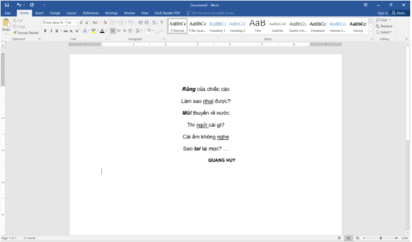

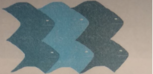
Hướng dẫn: Xem lại hướng dẫn của bài Thực hành tổng hợp 2 trong Sách giáo khoa Cùng học tin học, quyển 3. Những hình dưới đây gợi ý các bước thực hiện.
Kết quả: